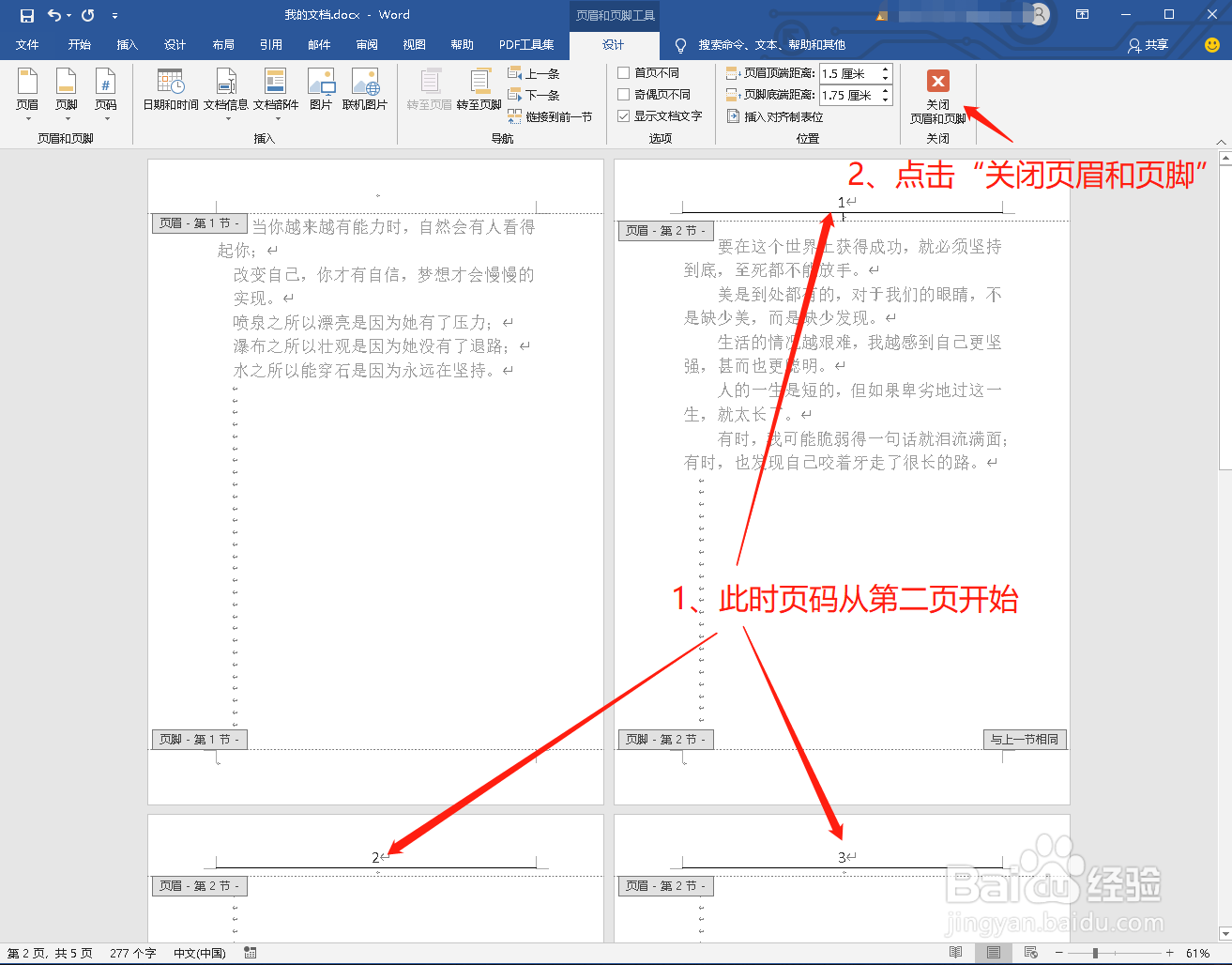1、打开Word文档,鼠标点击第一页结尾处,再点击“布局”
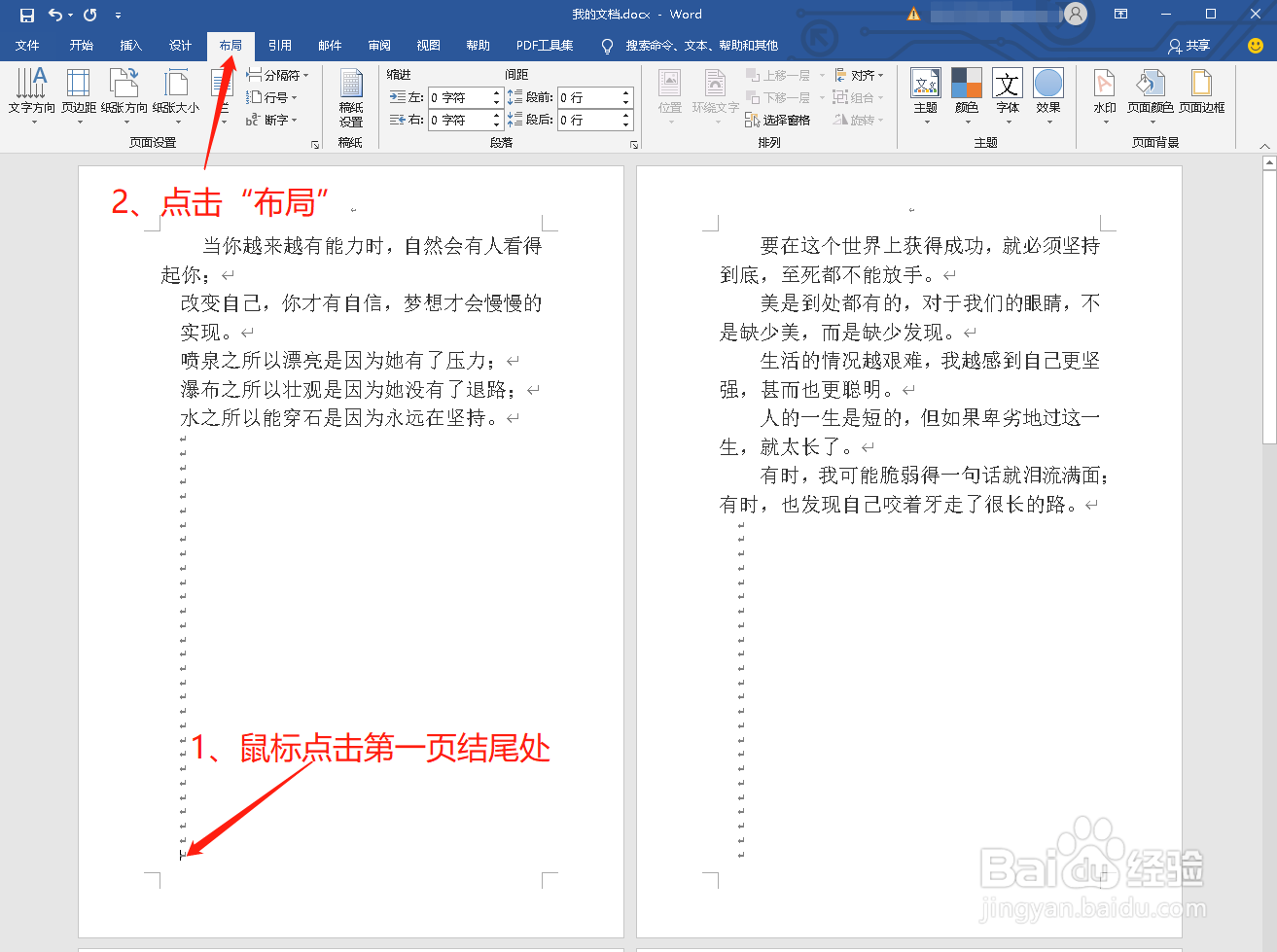
2、点击“分隔符”,然后点击“下一页”
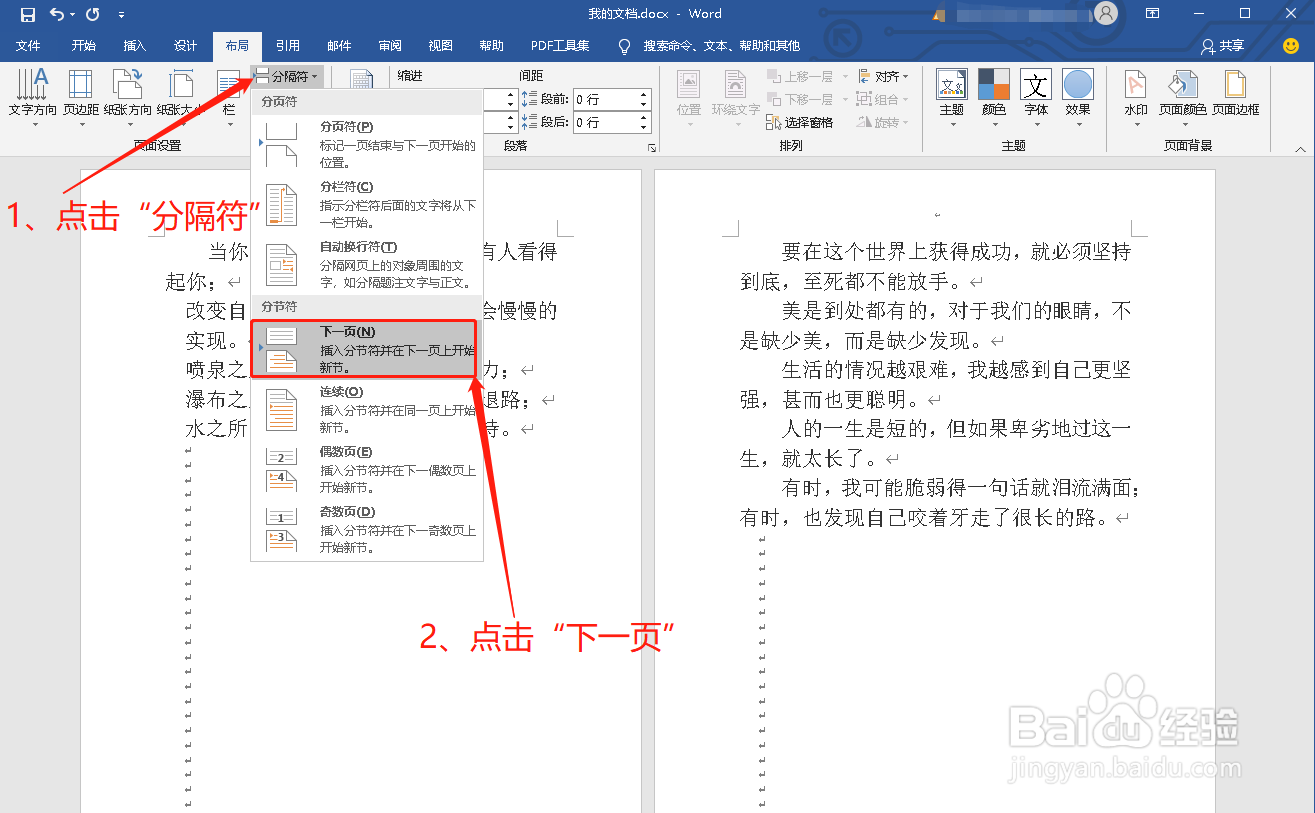
3、鼠标双击第二页的页眉处,然后取消“链接到前一节”
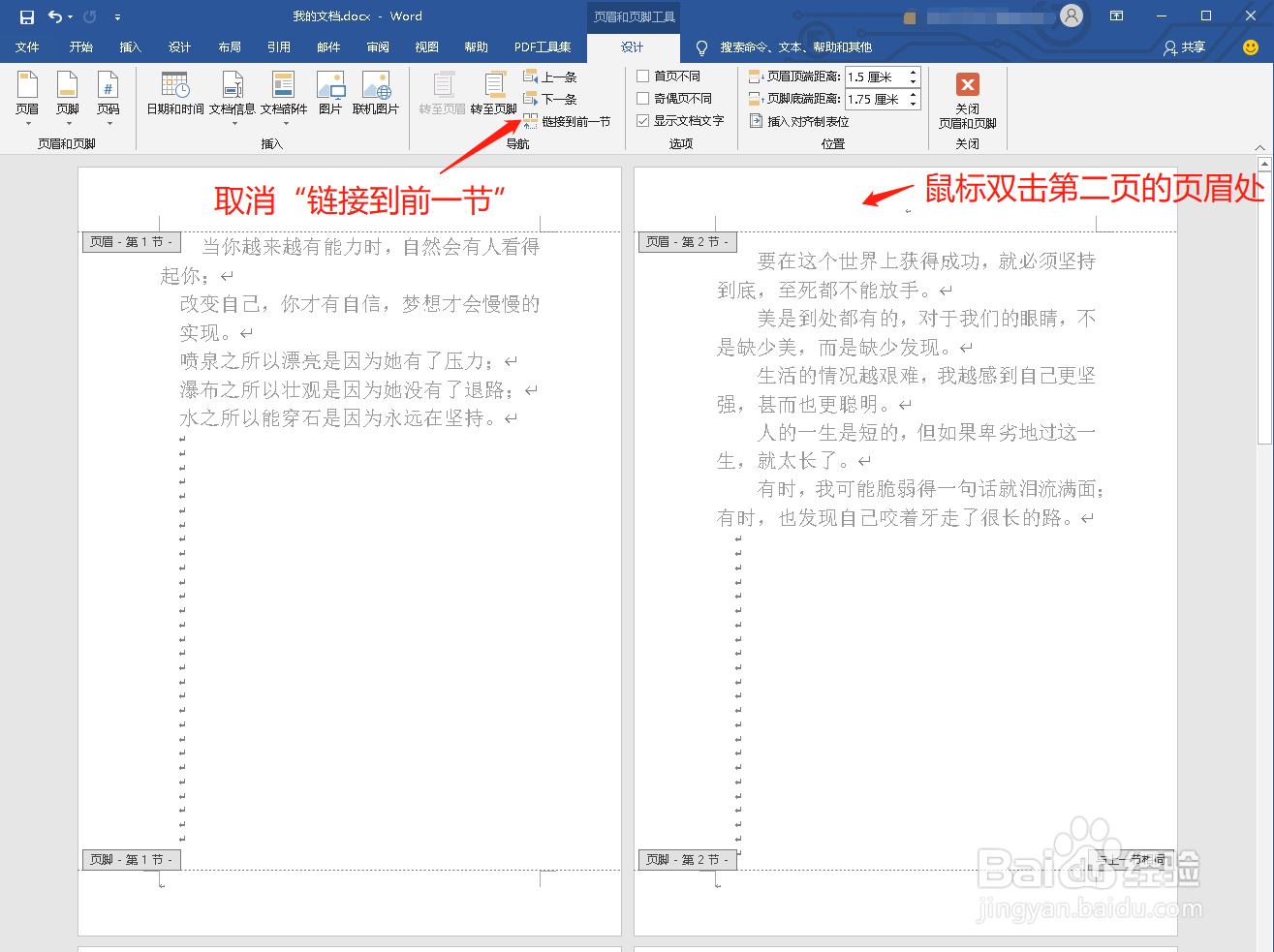
4、点击“页码”栏下的“设置页码格式”
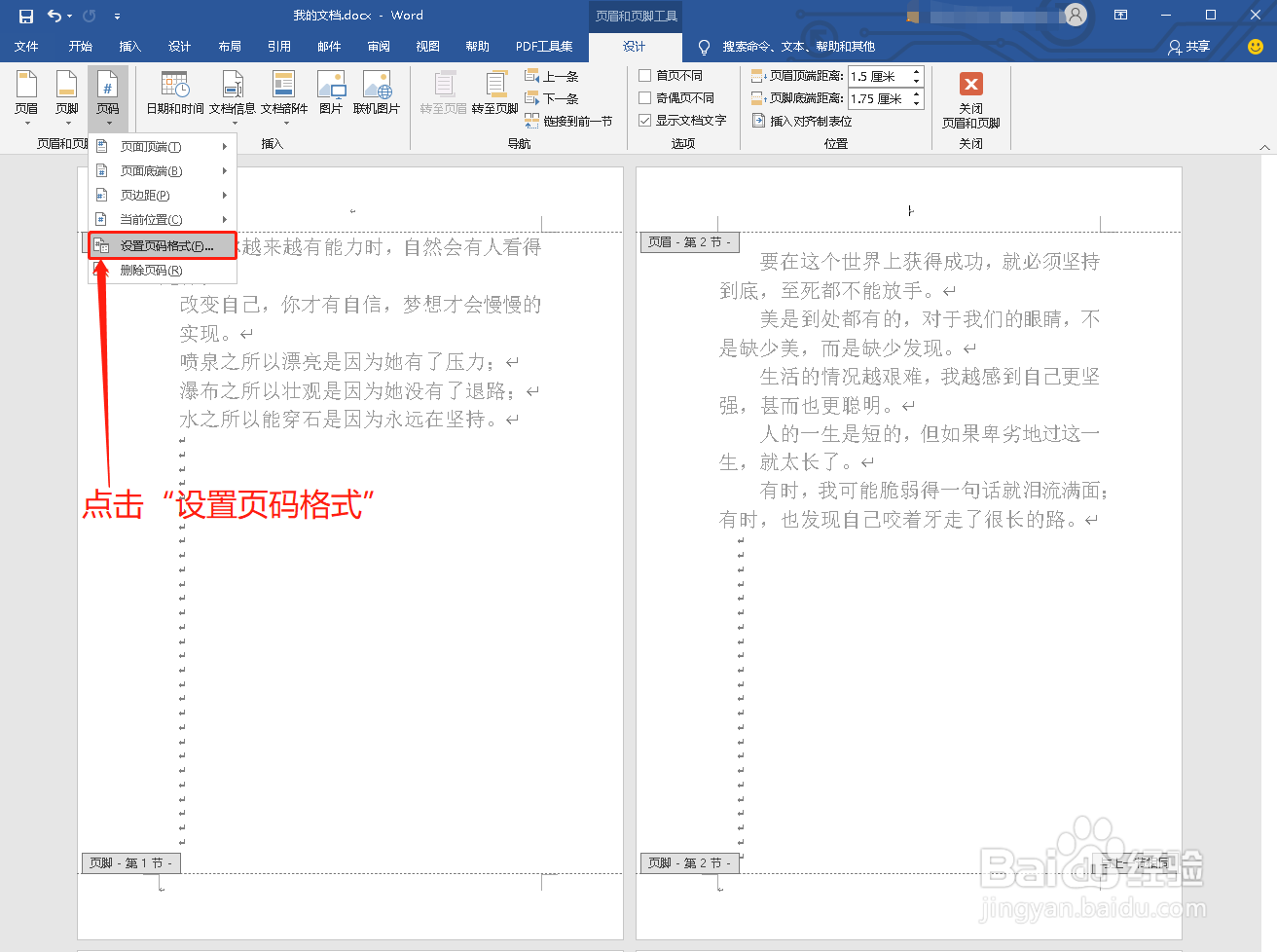
5、进入“页码格式”界面,“起始页码”设置为1,点击“确定”
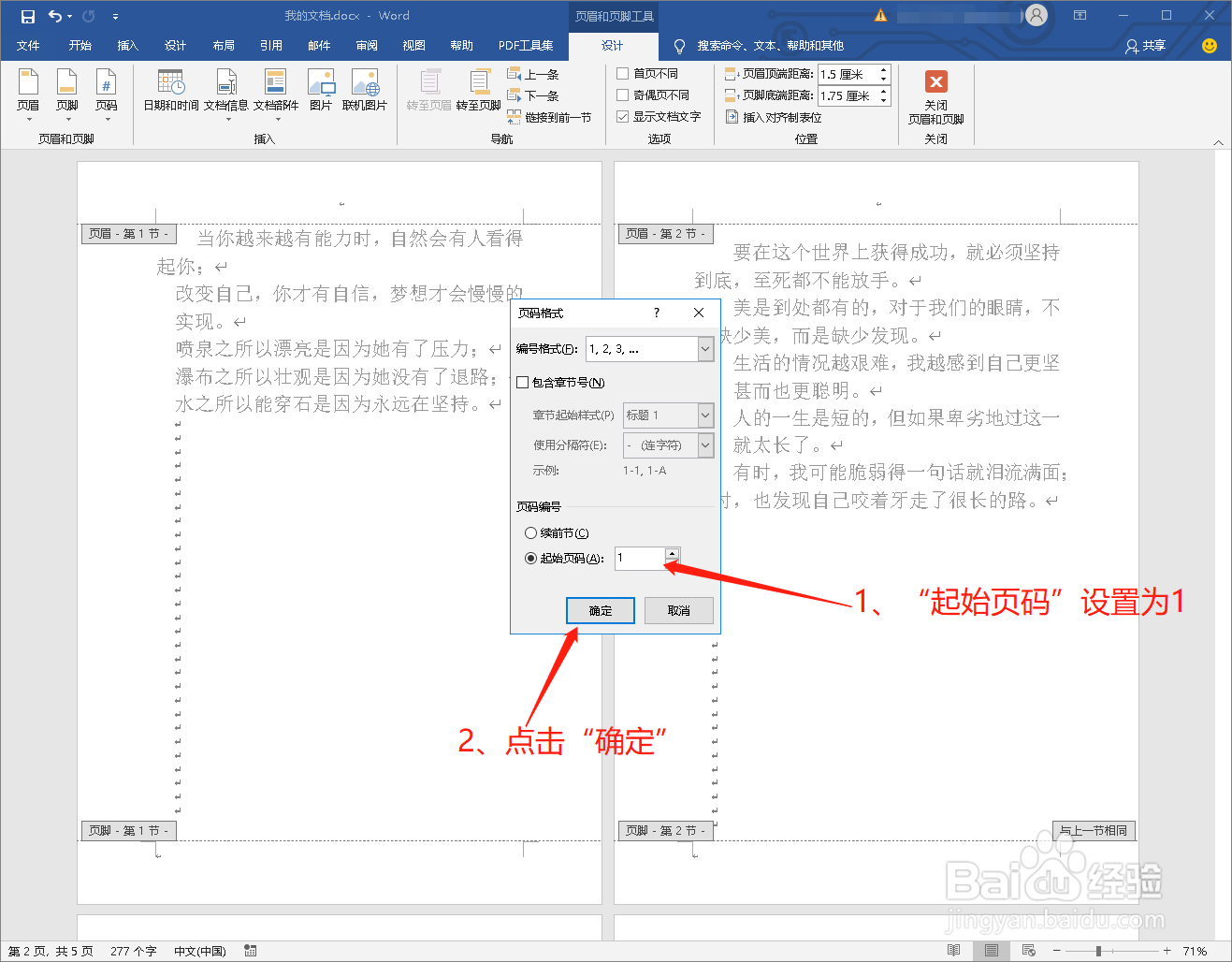
6、点击“页码”,选择“页面顶端”,再选择页码样式
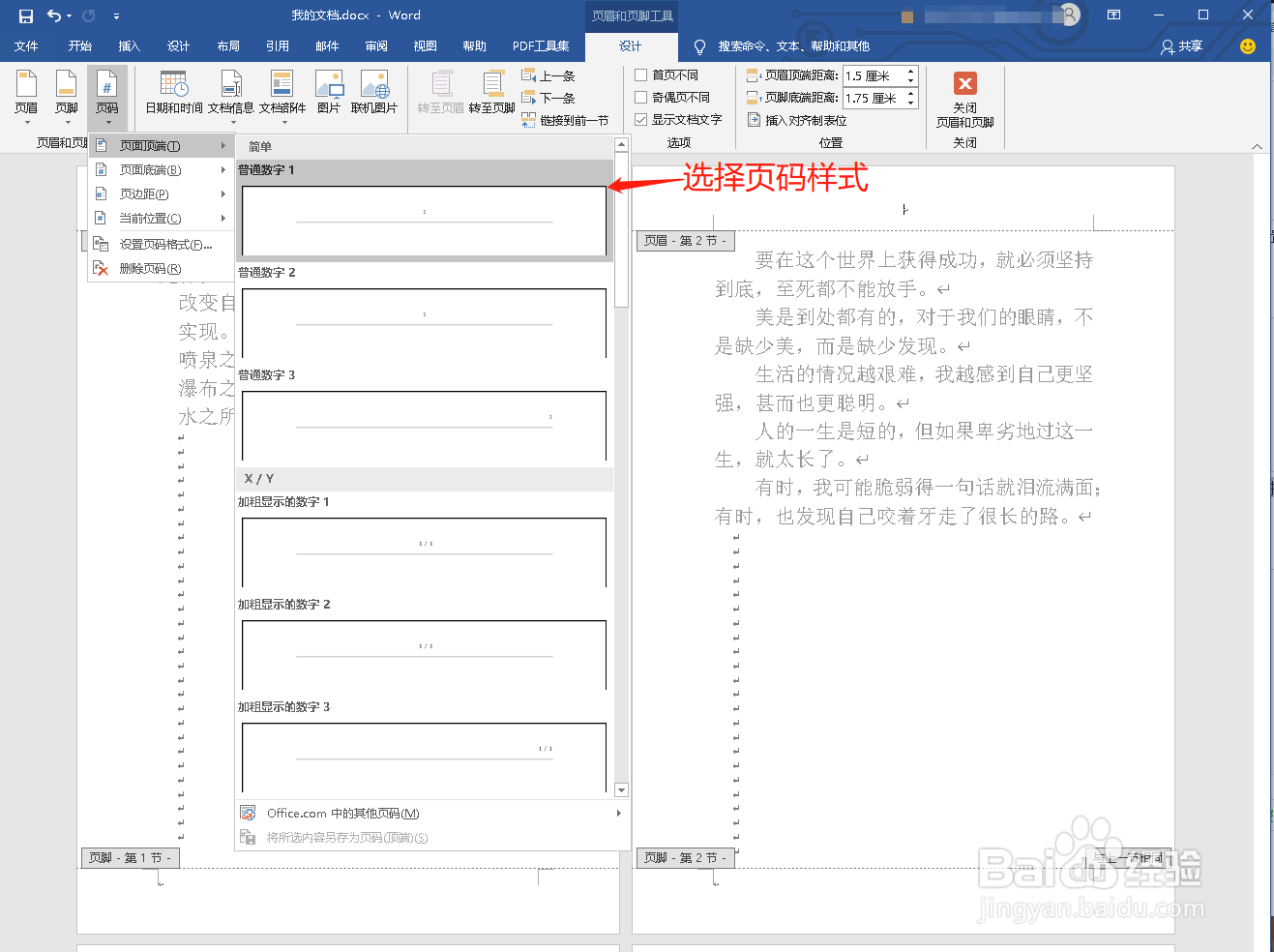
7、此时页码从第二页开始,然后点击“关闭页眉和页脚”即可
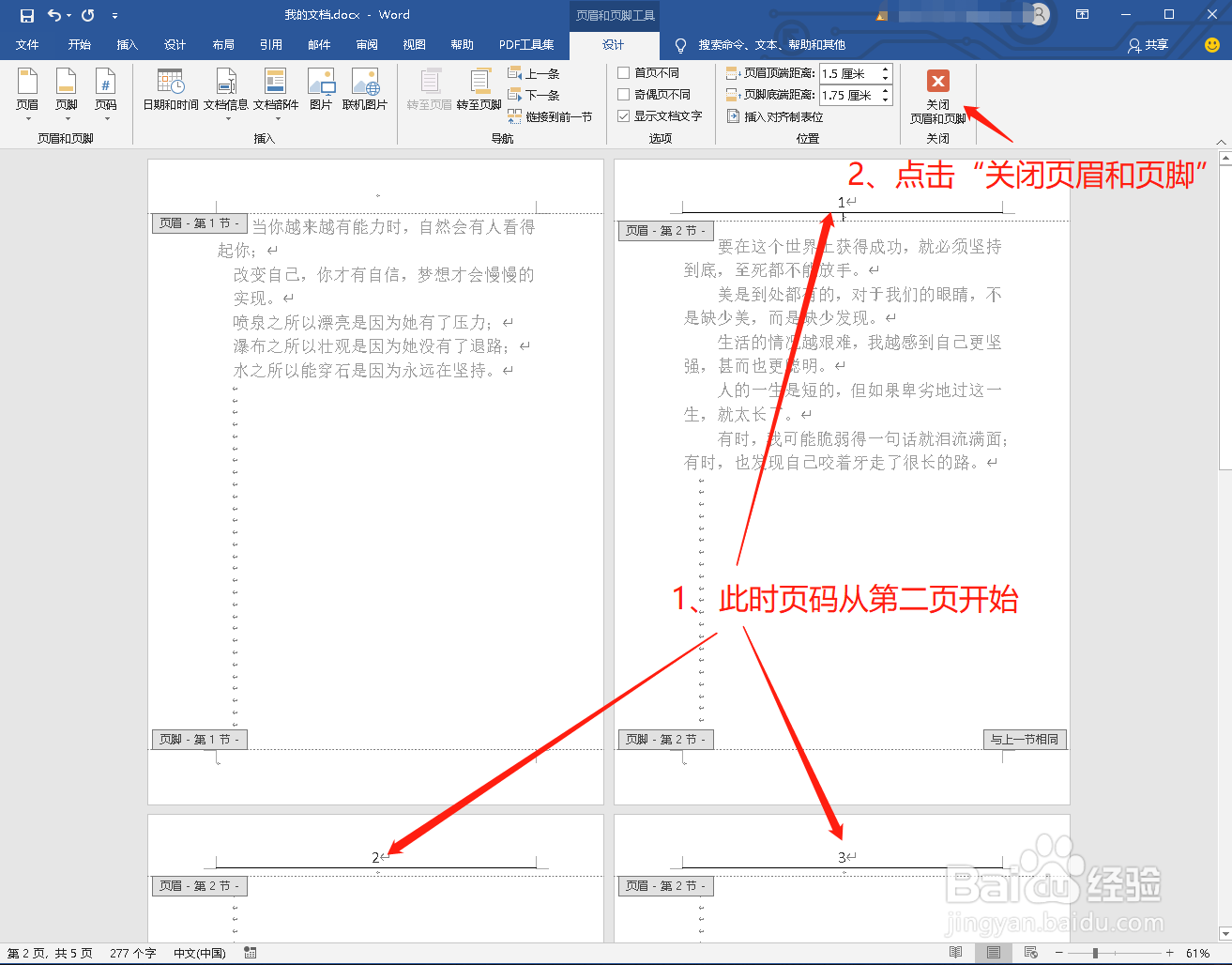
时间:2024-10-14 06:06:53
1、打开Word文档,鼠标点击第一页结尾处,再点击“布局”
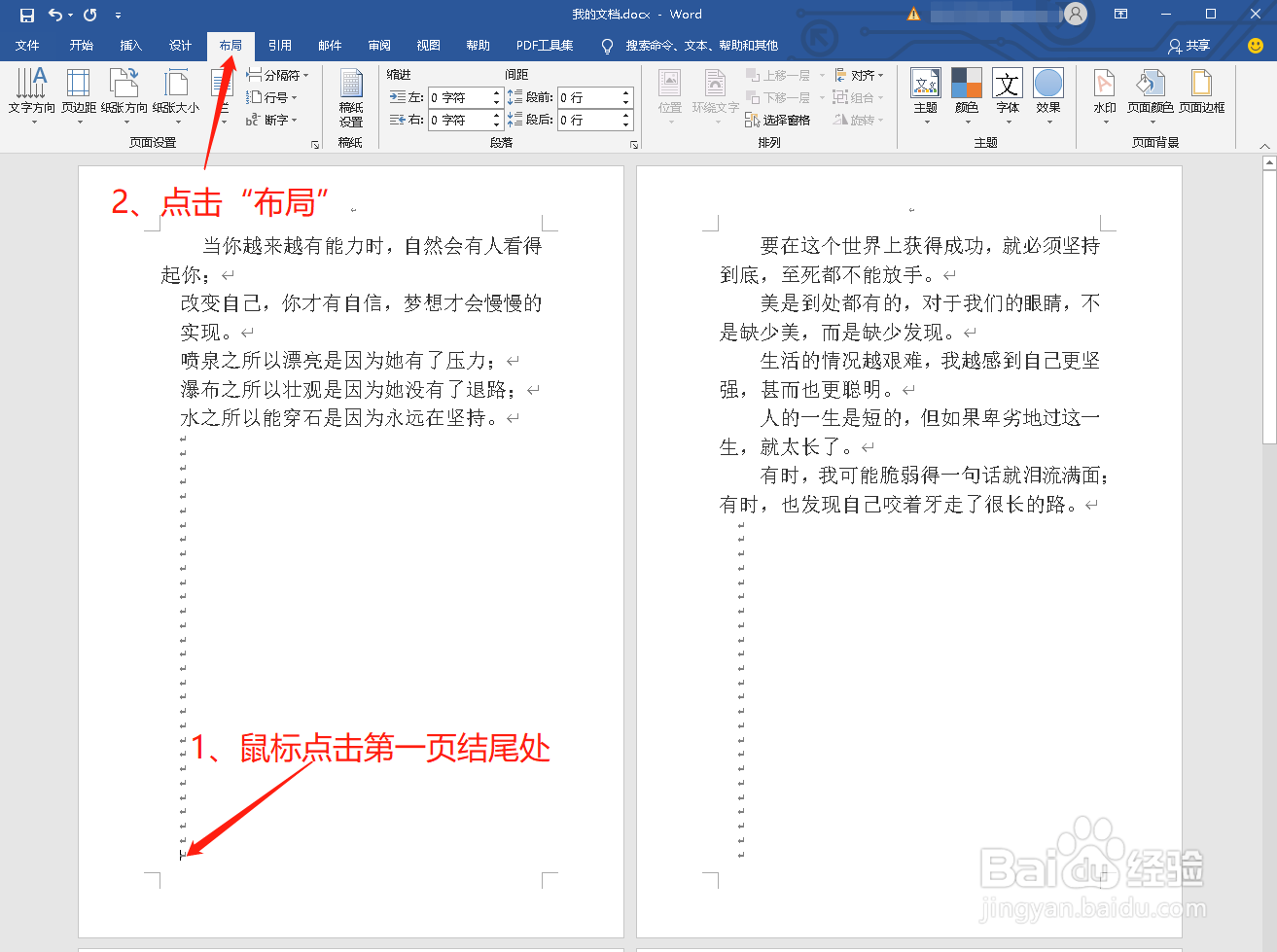
2、点击“分隔符”,然后点击“下一页”
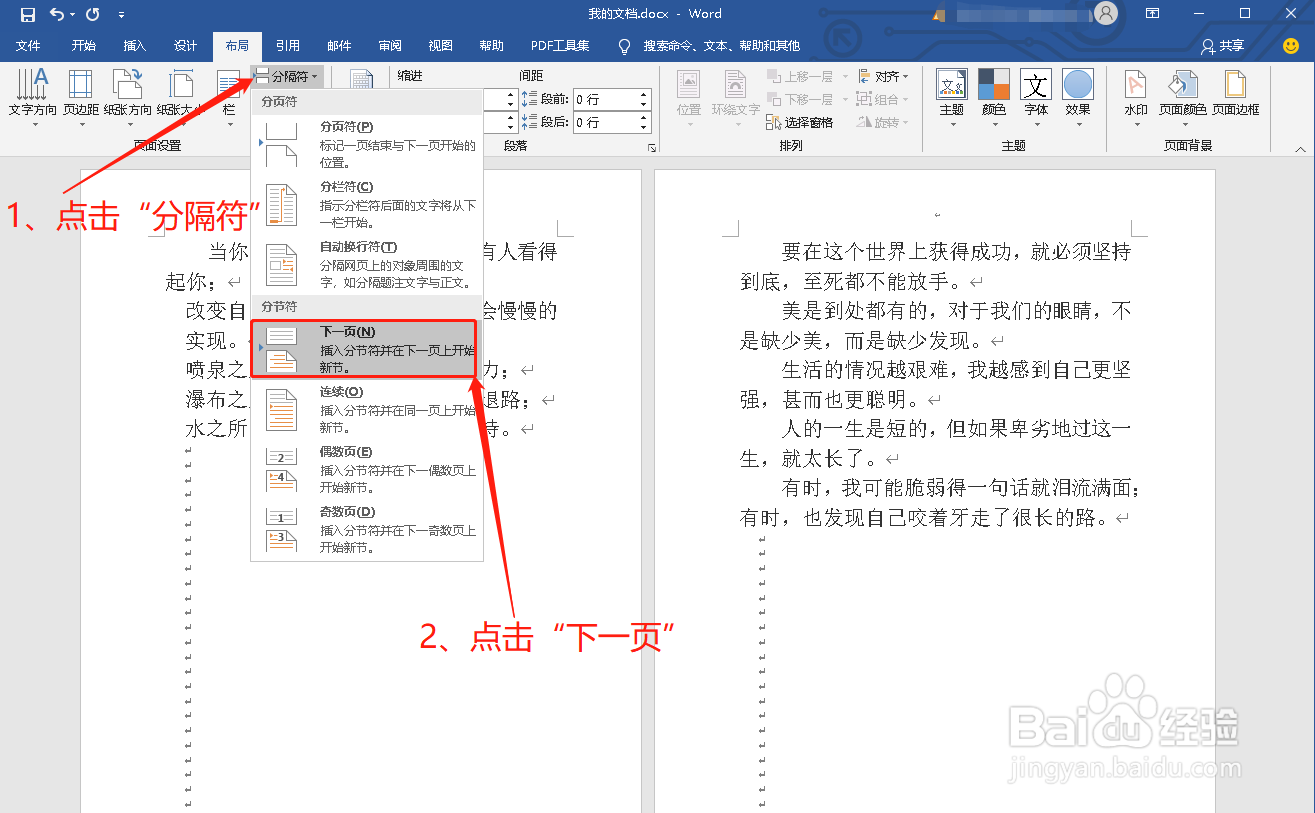
3、鼠标双击第二页的页眉处,然后取消“链接到前一节”
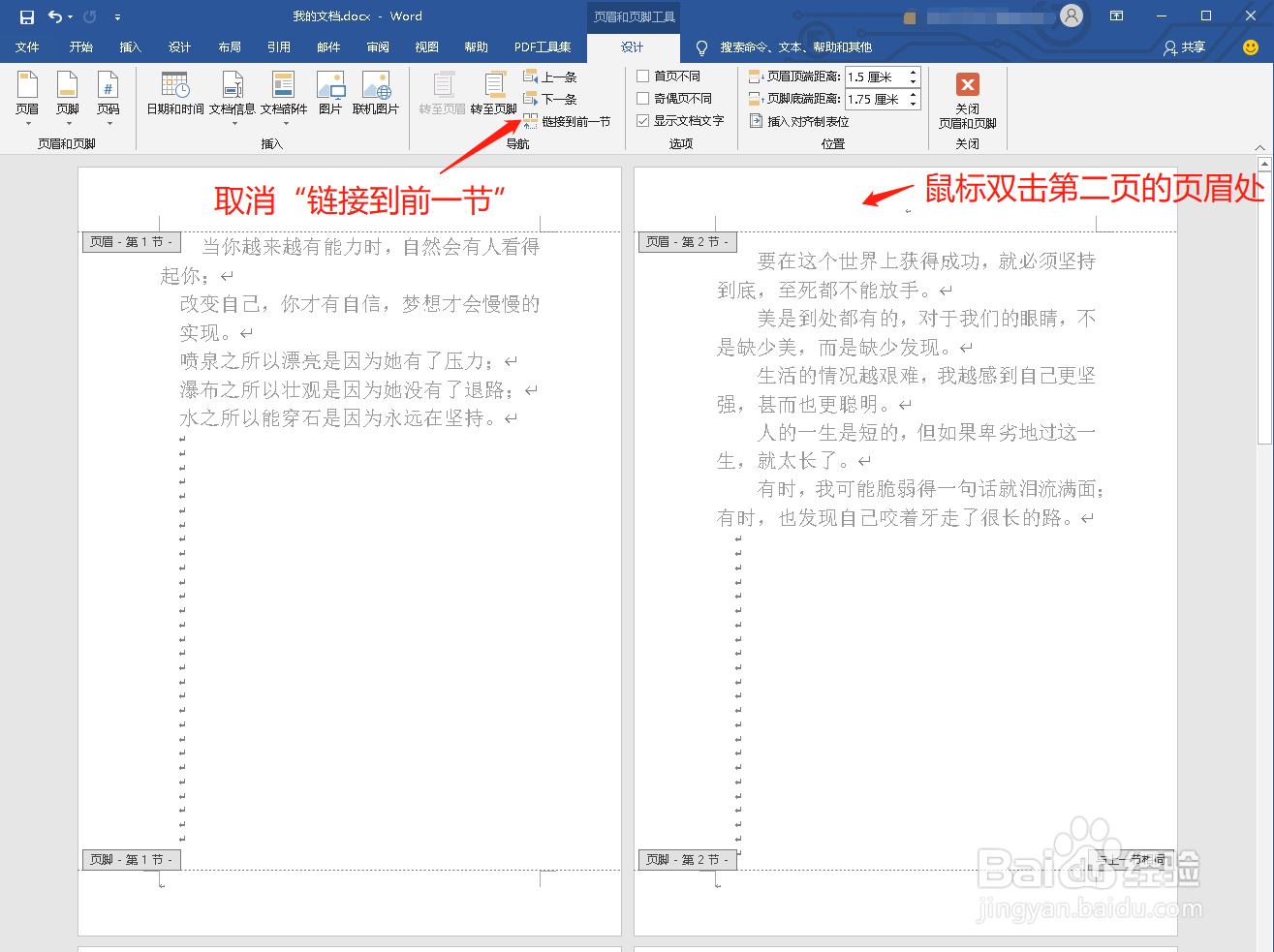
4、点击“页码”栏下的“设置页码格式”
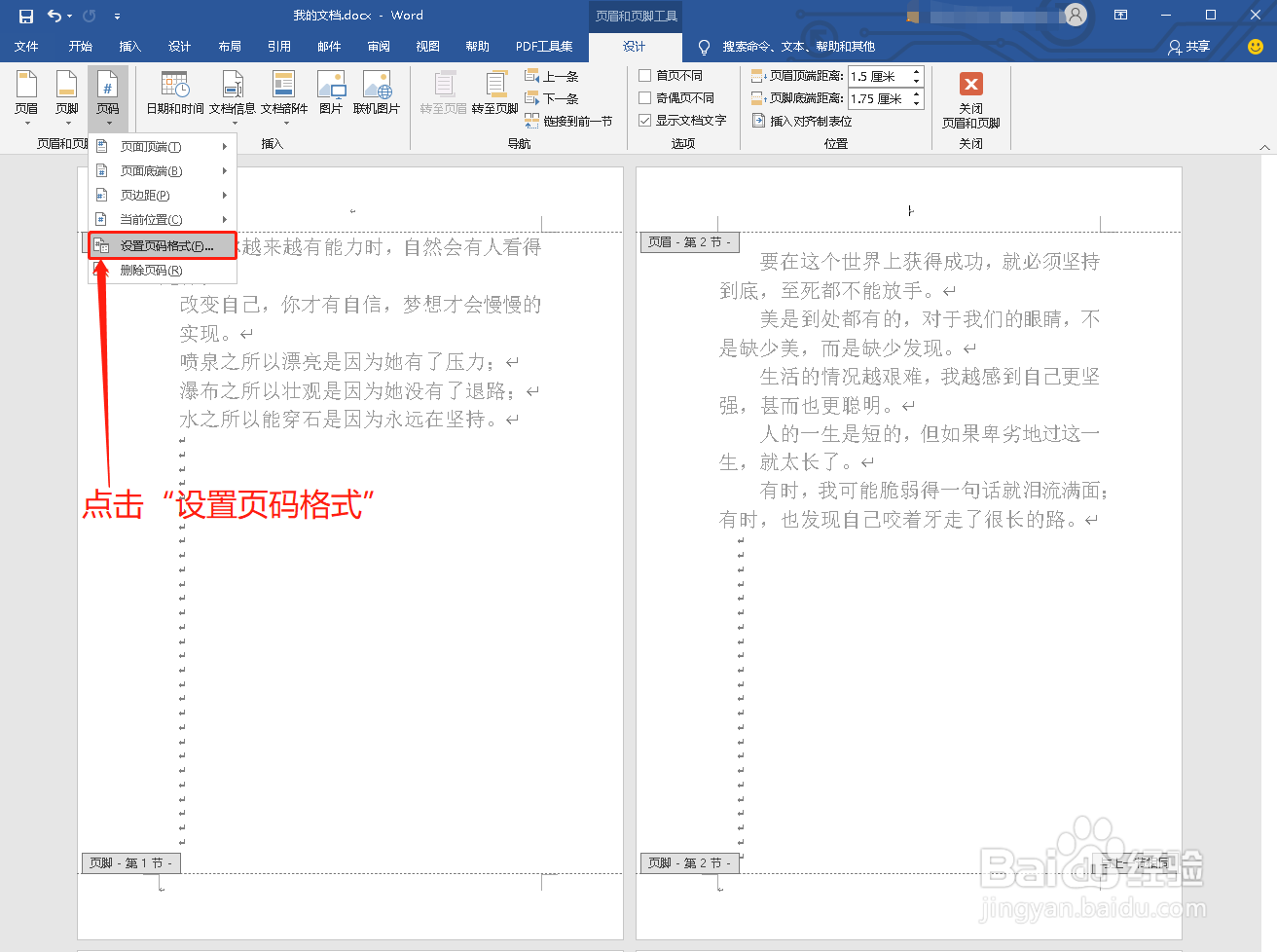
5、进入“页码格式”界面,“起始页码”设置为1,点击“确定”
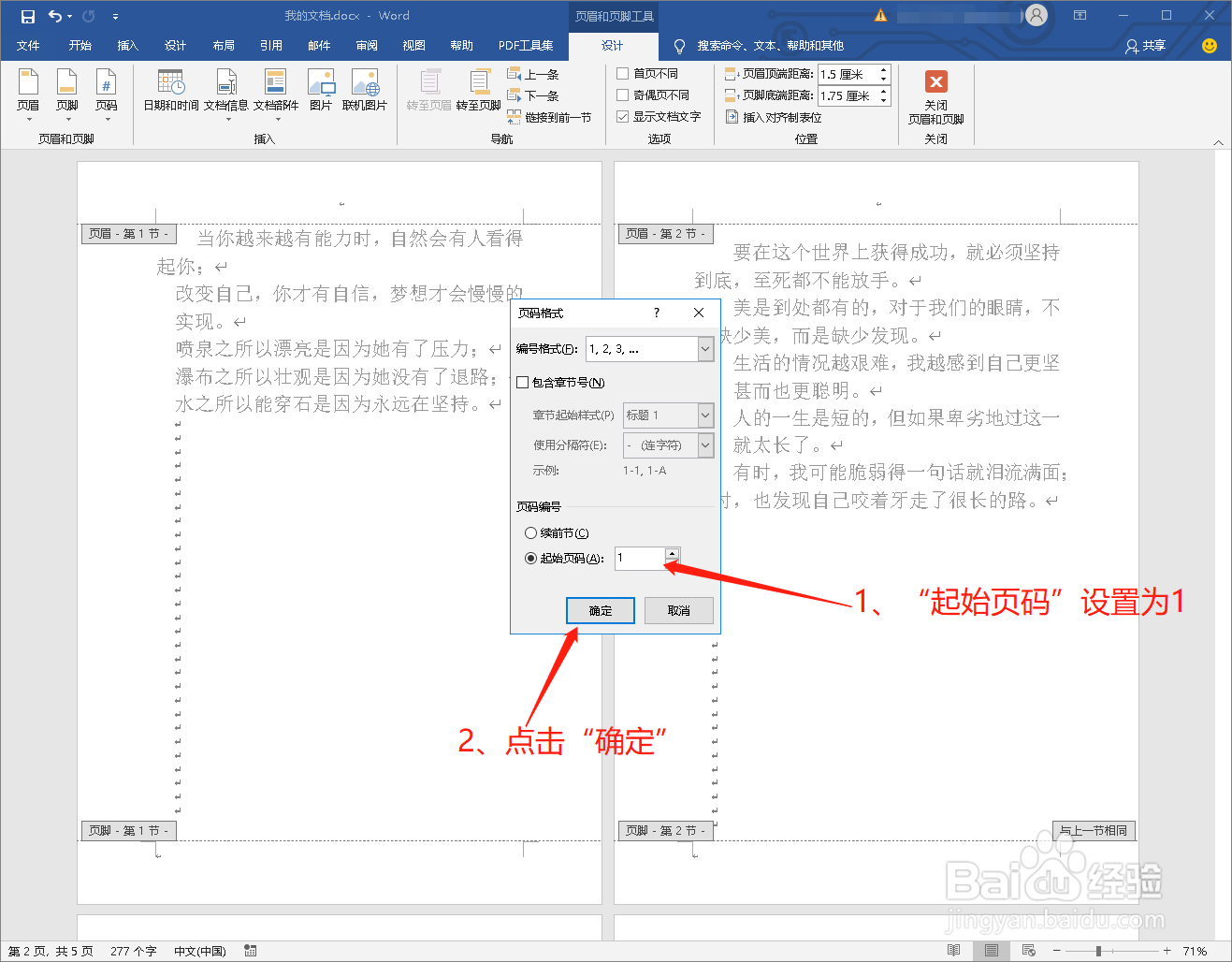
6、点击“页码”,选择“页面顶端”,再选择页码样式
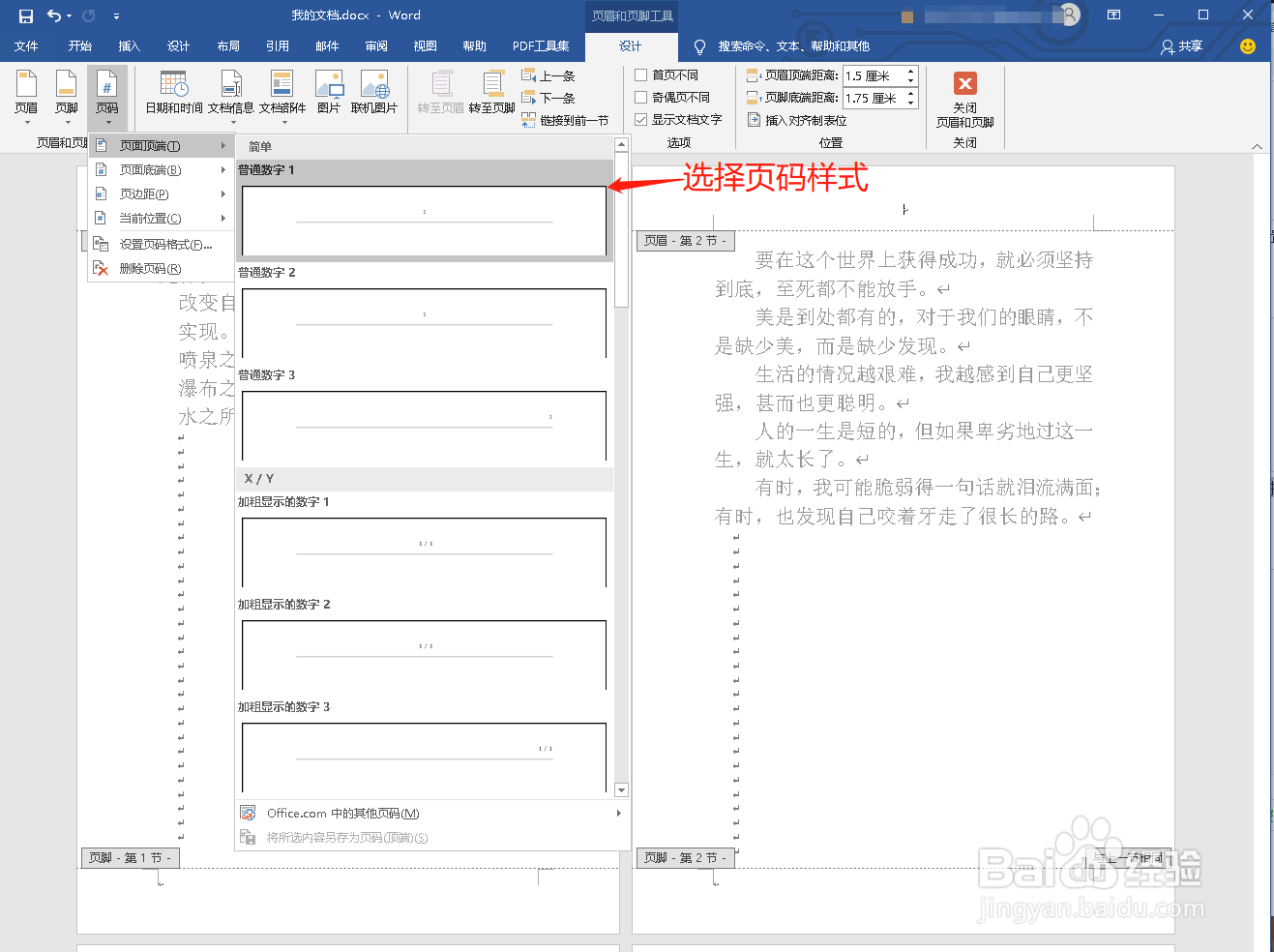
7、此时页码从第二页开始,然后点击“关闭页眉和页脚”即可